【ceara vs】Hướng dẫn chi tiết cách tăng cỡ chữ Zalo trên iPhone
Không phải ai cũng biết cách tùy chỉnh cỡ chữ để tăng sự tiện lợi và trải nghiệm người dùng trong Zalo,ướngdẫnchitiếtcáchtăngcỡchữZalotrêceara vs đặc biệt là người dùng lớn tuổi hoặc có thị lực kém.
Zalo là một trong những ứng dụng nhắn tin và mạng xã hội phổ biến nhất tại Việt Nam. Với giao diện thân thiện và nhiều tính năng hấp dẫn, Zalo đã trở thành sự lựa chọn hàng đầu của nhiều người dùng.
Tuy nhiên, không phải ai cũng biết cách tùy chỉnh cỡ chữ để tăng sự tiện lợi và trải nghiệm người dùng, đặc biệt là người dùng lớn tuổi hoặc những người có thị lực kém. Bài viết này sẽ hướng dẫn chi tiết cách tăng cỡ chữ trong Zalo trên iPhone.
Lợi ích của việc tăng cỡ chữ trên Zalo
Cải thiện trải nghiệm người dùng: Đặc biệt hữu ích cho những người có thị lực kém hoặc người dùng lớn tuổi.
Giảm căng thẳng cho mắt: Cỡ chữ lớn hơn giúp giảm mỏi mắt khi đọc tin nhắn trong thời gian dài.
Tăng tính tiện dụng: Giúp bạn dễ dàng đọc tin nhắn mà không cần phải căng mắt hay phóng to màn hình liên tục.
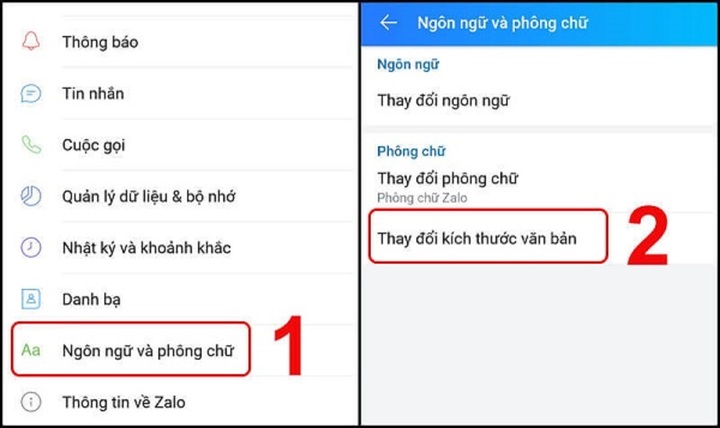
(Ảnh minh họa)
Cách tăng cỡ chữ trong Zalo trên iPhone
Bước 1: Mở ứng dụng Zalo
Trước hết, bạn cần mở ứng dụng Zalo trên iPhone. Hãy đảm bảo rằng bạn đã đăng nhập vào tài khoản Zalo của mình.
Bước 2: Truy cập vào cài đặt của Zalo
Sau khi mở Zalo, bạn sẽ thấy có một biểu tượng dạng bánh răng (biểu tượng Cài đặt) ở góc dưới bên phải màn hình. Nhấn vào biểu tượng này để truy cập vào phần Cài đặt của Zalo.
Bước 3: Chọn tùy chọn "Cài đặt chung"
Trong mục cài đặt, bạn sẽ thấy một danh sách các tùy chọn khác nhau. Hãy kéo xuống và tìm đến tùy chọn "Cài đặt chung". Nhấn vào đó để tiếp tục.
Bước 4: Điều chỉnh cỡ chữ
Trong phần "Cài đặt chung", bạn sẽ thấy một tùy chọn mang tên "Cỡ chữ". Nhấn vào tùy chọn này để bắt đầu điều chỉnh.
Bước 5: Chọn cỡ chữ mong muốn
Lúc này, một thanh trượt sẽ xuất hiện để bạn tùy chỉnh cỡ chữ. Kéo thanh trượt này sang phải để tăng cỡ chữ và sang trái để giảm cỡ chữ. Bạn có thể thử nghiệm các mức cỡ chữ khác nhau để tìm ra mức cỡ chữ phù hợp nhất với mình.
Bước 6: Lưu thay đổi
Sau khi chọn được cỡ chữ mong muốn, hãy nhấn vào nút "Xong" hoặc "Lưu" để lưu lại các thay đổi của bạn. Bây giờ, tất cả các tin nhắn và văn bản trong Zalo sẽ hiển thị với cỡ chữ mà bạn đã chọn.
Một số lưu ý khi tăng cỡ chữ trong zalo
Kiểm tra cài đặt hệ thống: Đôi khi việc thay đổi cỡ chữ trong Zalo có thể bị ảnh hưởng bởi cài đặt cỡ chữ chung của hệ thống iOS. Do đó, hãy kiểm tra và điều chỉnh cỡ chữ trong "Cài đặt" của iPhone nếu cần.
Không làm thay đổi nội dung: Việc tăng cỡ chữ chỉ ảnh hưởng đến cách hiển thị văn bản trên thiết bị của bạn mà thôi, không thay đổi hay làm mất mát bất kỳ nội dung nào.
Cập nhật phần mềm: Hãy đảm bảo rằng bạn đang sử dụng phiên bản mới nhất của Zalo và hệ điều hành iOS để tránh bất kỳ lỗi nào có thể xảy ra trong quá trình tùy chỉnh.
Bạc Hà (Tổng hợp )(责任编辑:Nhà cái uy tín)
- ·Tác chiến điện tử của Nga khống chế hiệu quả làn sóng điện của địch
- ·Infographic: Đảm bảo chất lượng giáo dục trung học trong năm học 2021
- ·Thu Thủy từng nói về đám tang không nước mắt và ám ảnh cái chết
- ·Buôn lậu, gian lận thương mại và hàng giả vẫn nóng giữa mùa dịch
- ·Đoàn xe phân khối lớn đi vào cao tốc: CSGT đề nghị 24 chủ xe đến cơ quan công an
- ·Phương Oanh ngoài đời sang chảnh khác hẳn trên phim
- ·5 thực phẩm giúp tiêu hóa khỏe, giảm mỡ bụng
- ·Hồng Vân cúi đầu xin lỗi vì quảng cáo sản phẩm không đúng sự thật
- ·Long An: Tập huấn nghiệp vụ về thông tin và truyền thông
- ·MC Lê Anh cố gắng dẫn chương trình trực tiếp khi nhận tin con trai cấp cứu
- ·Vietlott tăng trưởng vượt bậc năm 2024, sẻ chia nhiều cơ hội tốt hơn đến cộng đồng
- ·Hoàn thiện Đề án tái cơ cấu doanh nghiệp Nhà nước trước 15
- ·Thêm đối tượng được tạm dừng đóng phí công đoàn đến hết 31/12/2021
- ·Infographic: 3.892 người chết vì tai nạn giao thông trong 8 tháng
- ·Tiếp tục đề nghị truy tố bà Nguyễn Phương Hằng cùng 4 đồng phạm
- ·Chưa phê duyệt mở rộng địa bàn thử nghiệm lâm sàng giai đoạn 3 vắc
- ·VPBank ra mắt gói ưu đãi tiết kiệm “Tuổi vàng” dành cho khách hàng trên 50 tuổi
- ·TP. Hồ Chí Minh: Áp dụng 5 giải pháp tăng cường, nâng cao giãn cách xã hội
- ·Tắm ở bể bơi, nam sinh 14 tuổi chết đuối
- ·Hàng chục nghìn giải thưởng khuyến mãi hè của Tân Hiệp Phát đã đến với khách hàng












